配布ポリシー - カスタム プロパティの使用
クラウド実装環境へのアプリの配布方法を決定するための配布ポリシーを作成します。アプリを Qlik Sense Enterprise on Windows から Qlik Sense Enterprise SaaS に配布する場合は、配布ポリシーが必要です。作成されると、配布ポリシーの基準に適合するすべての公開済みアプリは定義されたターゲットに配布されます。
アプリが初めてクラウドに配布されると、アプリデータ (存在する場合) とメタデータ (名前、所有者、ストリーム、カスタム プロパティなど) の両方が配布されます。それ以降の配布では、最後のリロードよりも後に変更されたアプリデータのみが配布され、それ以外の場合はメタデータのみが配布されます。その際、クラウドアプリのアプリデータは変更されません。アプリコンテンツとアプリオブジェクトに加えられた変更は、アプリデータの配布をトリガーしませんが、アプリの公開またはリロードはトリガーされます。アプリの配布をトリガーするには、アプリの配布タスクを作成します (配布タスク の作成および編集 を参照) 。
前提条件
- マルチクラウドを含むライセンス 。次のいずれか:
- Qlik Sense Enterprise on Windows と Qlik Sense Enterprise SaaS の同じ署名付きライセンス キー。
- クラウド属性が有効になっていて、オンプレミスが署名付きライセンスを通じてアクティブ化されている、さまざまなライセンス キー。
- アプリを配布できるテナントが 2 つあること。
- テナントごとに以下を完了する必要があります。
これらの手順が完了したら、「さまざまな展開にアプリを配布するための配布ポリシーの作成」に進みます。
展開のセットアップ
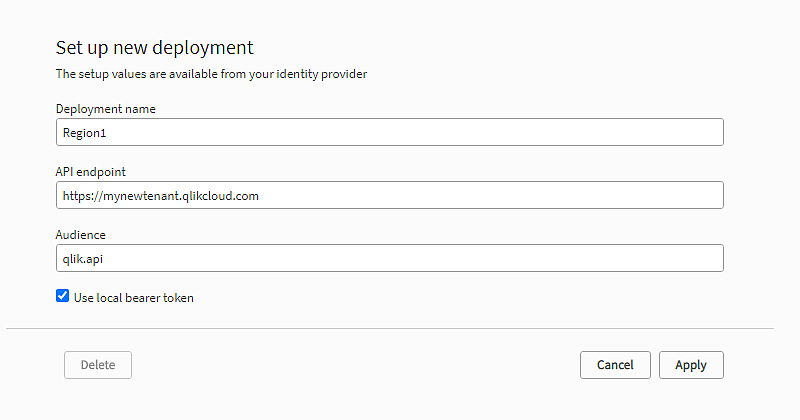
次の手順を実行します。
-
Qlik Sense Enterprise on Windows サーバーの Qlik Management Console (QMC) で、[クラウド配布] を開きます。
-
[配布ポリシー] を選択します。
-
画面左下で、[Set up new] (新規設定) をクリックします。
-
展開名を入力します1 つ目の展開には「Region1」を、2 つ目の展開には「Region2」を使用します。
これらの名前をカスタム プロパティの値として使用します。
-
API エンドポイント、つまりテナント アドレスを入力します。
例: https://my-tenant.eu.qlikcloud.com。
-
オーディエンスには、qlik.api と入力します。
-
[Use local bearer token] (ローカル ベアラー トークンを使用) を選択します。
情報メモローカル ベアラー トークンを使用することで、セットアップが簡略化されます。使用しない場合は、代わりにクライアント ID、クライアント シークレット、トークン エンドポイントを入力する必要があります。 -
[クリップボードにコピー] をクリックします。
ID プロバイダー構成でローカル ベアラー トークンが必要です。
- [適用] をクリックします。
ID プロバイダー構成の作成
次の手順を実行します。
-
クラウド テナントで 管理コンソール を開き、左側のメニューで [ID プロバイダー] を選択します。
-
[新規作成] をクリックします。
[ID プロバイダー構成の作成] ウィンドウが開きます。
-
[タイプ] で、[マルチクラウド] を選択します。
-
必要に応じて、説明を入力します。
-
[ローカル ベアラー トークン] ボックスに、展開設定でコピーしたトークンを貼り付けます。
さまざまな展開にアプリを配布するための配布ポリシーの作成
QMC で配布ポリシーを作成します。アプリを公開する際に、カスタム プロパティを使用してアプリの配布場所を定義できます。
まず、カスタム プロパティを作成し、次にそれを配布ポリシーで使用します。
展開に関するカスタム プロパティの作成
カスタム プロパティは展開名を値として持ちます。
次の手順を実行します。
-
QMC で [カスタム プロパティ] セクションを開きます。
-
データ マネージャーでテーブルの
新規作成
-
カスタム プロパティに「deployments」という名前を付けます。
情報メモクラウド app の詳細でタグを表示する場合は、カスタム プロパティの名前をタグの名前にする必要があります。そうすると、App の公開時にタグとして選択したカスタム プロパティの値が、クラウド app の詳細に表示されるようになります。 -
[リソース タイプ] で、[アプリ] を選択します。
-
Values, click
新規作成
-
値として「Region1」と入力します。
-
同様に値「Region2」を追加します。
-
[適用] をクリックします。
配布ポリシーで使用できる 2 つのカスタム プロパティ値が作成されました。
配布ポリシーの作成
公開アプリを Qlik Cloud の 1 つ以上の実装環境に配布できるかどうかは、配布ポリシーにより決定されます。公開されたアプリのみを配布できます。
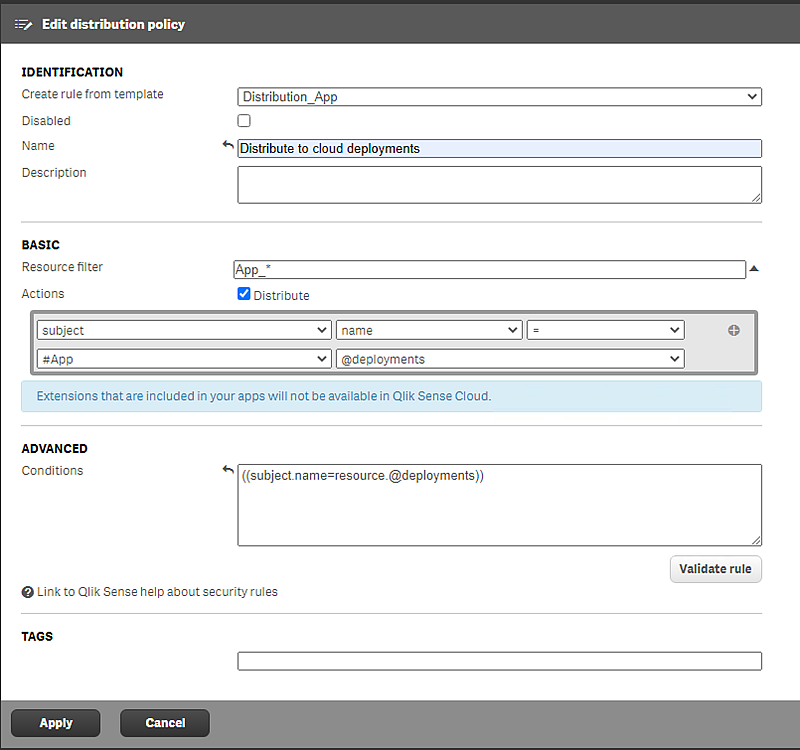
次の手順を実行します。
-
QMC で、[クラウド配布] セクションを開き、[配布ポリシー] を選択します。
-
データ マネージャーでテーブルの
[新規作成] をクリックします。
-
[テンプレートからルールを作成 リスト] で、[Distribution_App] を選択します。
-
配布ポリシーに「Distribute to cloud deployments」という名前を付けます。
-
[基本] で、リソース フィルター値が [App_*] になっていて、アクションに [配布] が選択されていることを確認します。
-
ルール エディターで、[サブジェクト] と [名前] の値をそのまま維持します。2 行目の最初のドロップダウン リストで [#App] を選択します。最後のフィールドで「@deployments」を追加します。
[詳細] セクションの [条件] ボックスには、「((subject.name=resource.@deployments))」という文字列が表示されます。これは、次のような意味になります。
「展開名がアプリに適用されるカスタム プロパティの値に等しい場合、アプリはその展開に配布される」
-
[Validate rule] (ルールの検証) をクリックします。
ルールの構文がチェックされ、有効な場合は「確認」のメッセージが表示されます。
-
[適用] をクリックして、ルールを保存します。
この設定によって、アプリをハブに公開したときに使用するタグに基づいて、展開のどちらか、または両方にアプリを配布することができます。
